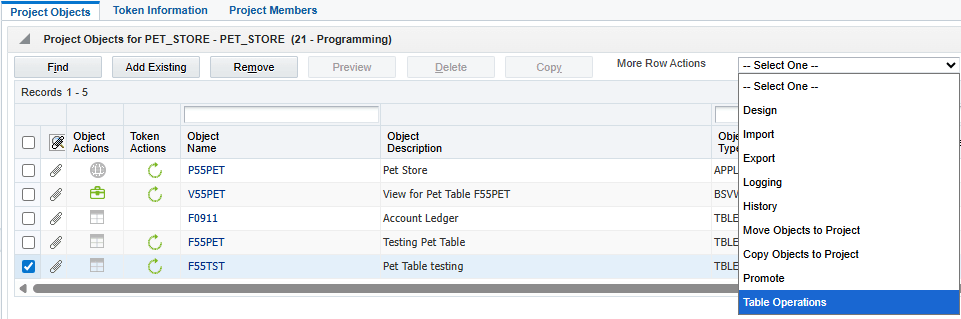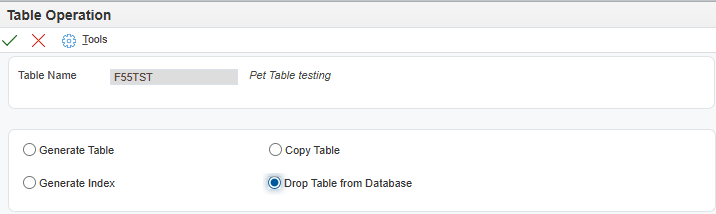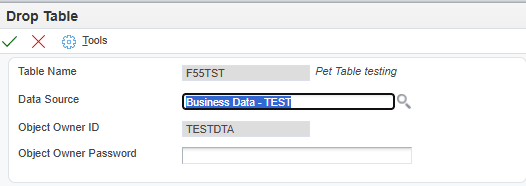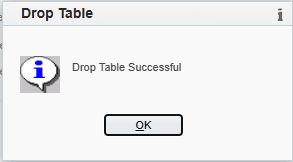简介
此 60 分钟的《 Oracle by Example 》 (OBE) 介绍了如何使用 Web 对象管理工作台(Web 客户机)运行表操作。
从工具版本 9.2.26.0 开始,您可以在 Web OMW 上运行表操作。通过表操作,可以对数据库中的物理表执行操作。这些操作可确保数据库表的物理属性与 EnterpriseOne 中定义的用户规范保持一致。
可以直接从 Web OMW 完成所有表操作,包括:表生成、索引生成、复制表和删除表。
此外,还可以执行如下操作:
- 索引生成:当前,使用生成索引函数时,EnterpriseOne 将生成在开发客户机上的用户规范中定义的所有索引。Web OMW 提供了选择性地生成特定索引的选项。
- 现有数据的表生成:生成已经包含数据的表(仅在表规范中添加了列)时,可以使用 ALTER 命令修改物理表并匹配规范,而不会丢失现有数据。
目标
在本 OBE 中,您将了解如何:
- 在开发客户机上使用 OMW 准备 PET_STORE
- 使用 Web OMW 运行“生成表”操作
- 使用 Web OMW 运行“生成索引”操作
- 使用 Web OMW 运行“复制表”操作
- 使用 Web OMW 运行放置表操作
- 使用 Web OMW 运行 ALTER 表操作
- 使用 Web OMW 验证表操作日志
背景信息
从版本 26 和工具版本 9.2.26.0 开始,您可以在 Web OMW 上运行表操作。
使用须知
下载要在此 OBE 中使用的 par file 。
使用 OMW on Development Client 准备 PET_STORE
您必须先创建包含表对象的 OMW 项目,然后推进项目才能使用它。要描述本主题中的步骤,将创建一个名为 PET_STORE 的新项目。
- 登录到开发客户机上的 EnterpriseOne (DV920)。
- 从应用程序开发菜单 (GH902) 中,展开 Object Management 文件夹,选择 Object Management Workbench 应用程序 (P98220),或者从快速路径导航到 OMW。
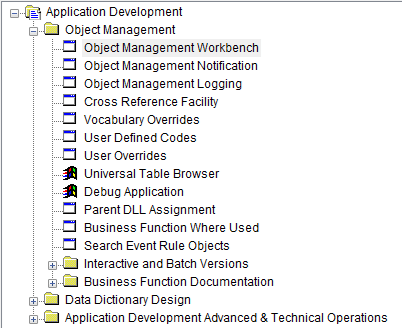
定位至对象管理工作台 (P98220) - 单击菜单中的添加。
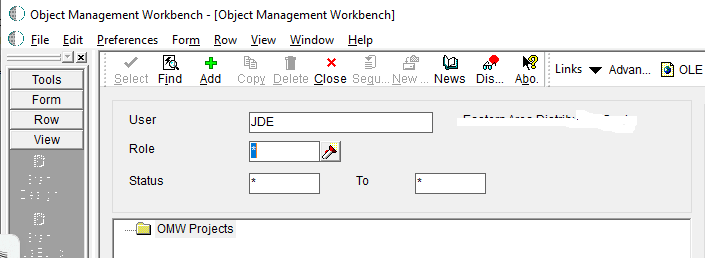
Object Management Workbench - 选择 OMW Project 并单击 OK 。
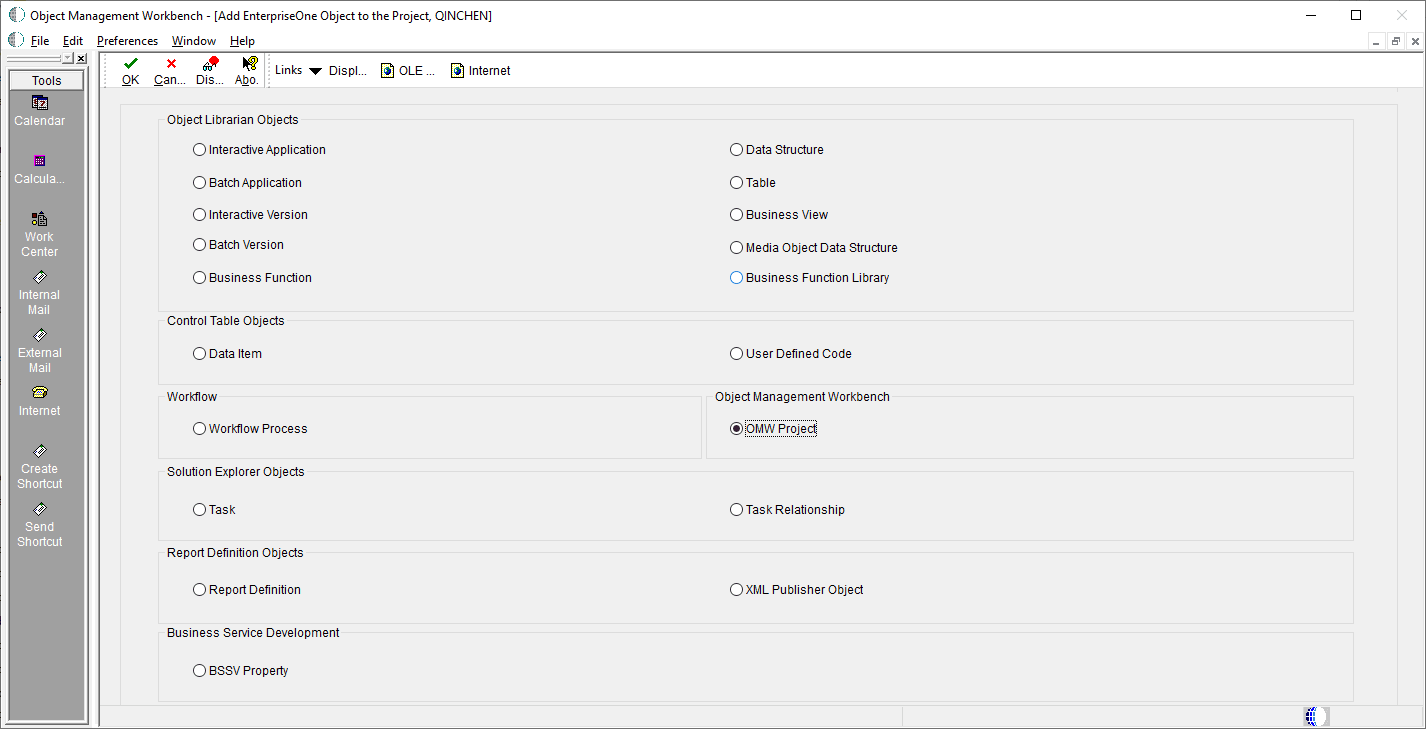
对象管理工作台 - 将 EnterpriseOne 对象添加到项目 - 填写汇总选项卡中的必填字段,然后单击确定。
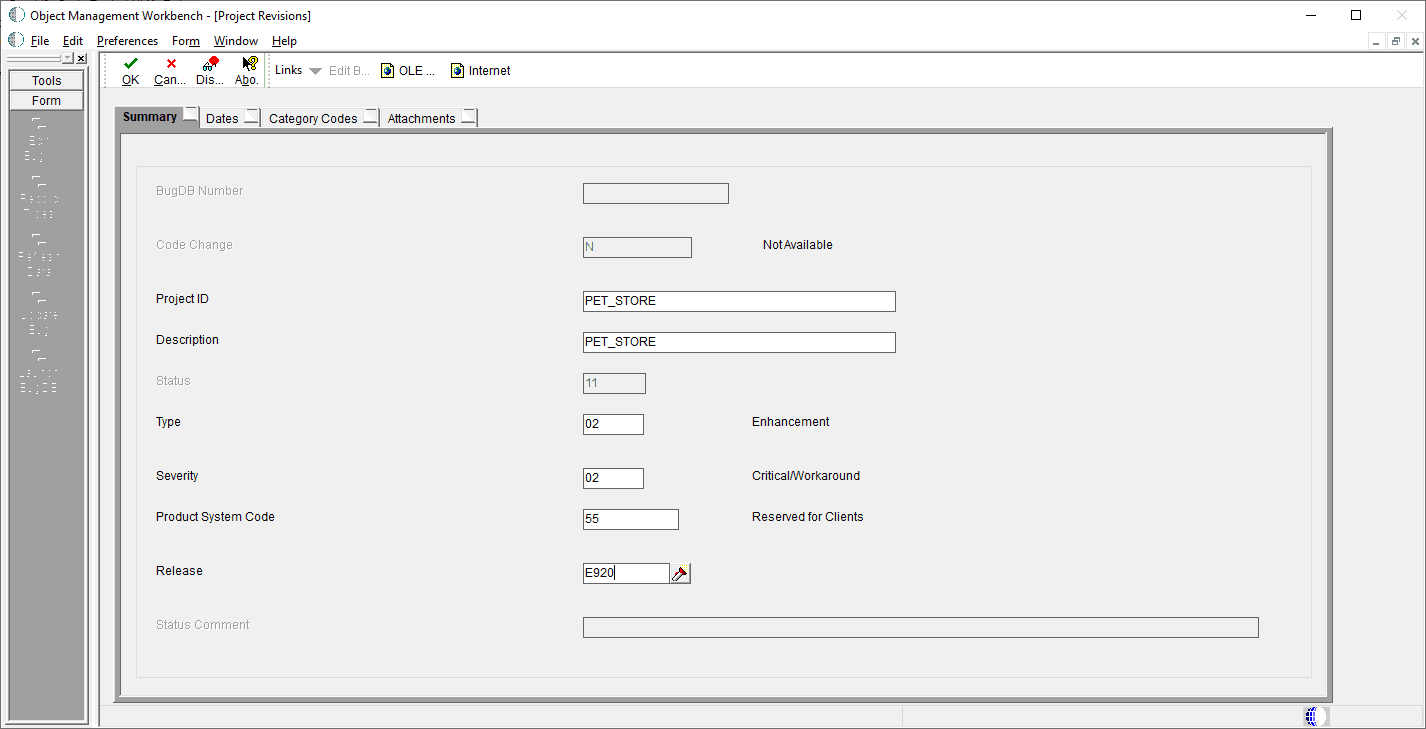
对象管理工作台 - 项目修订 - 从 OMW 项目中选择 PET_STORE 项目,然后单击推进项目。
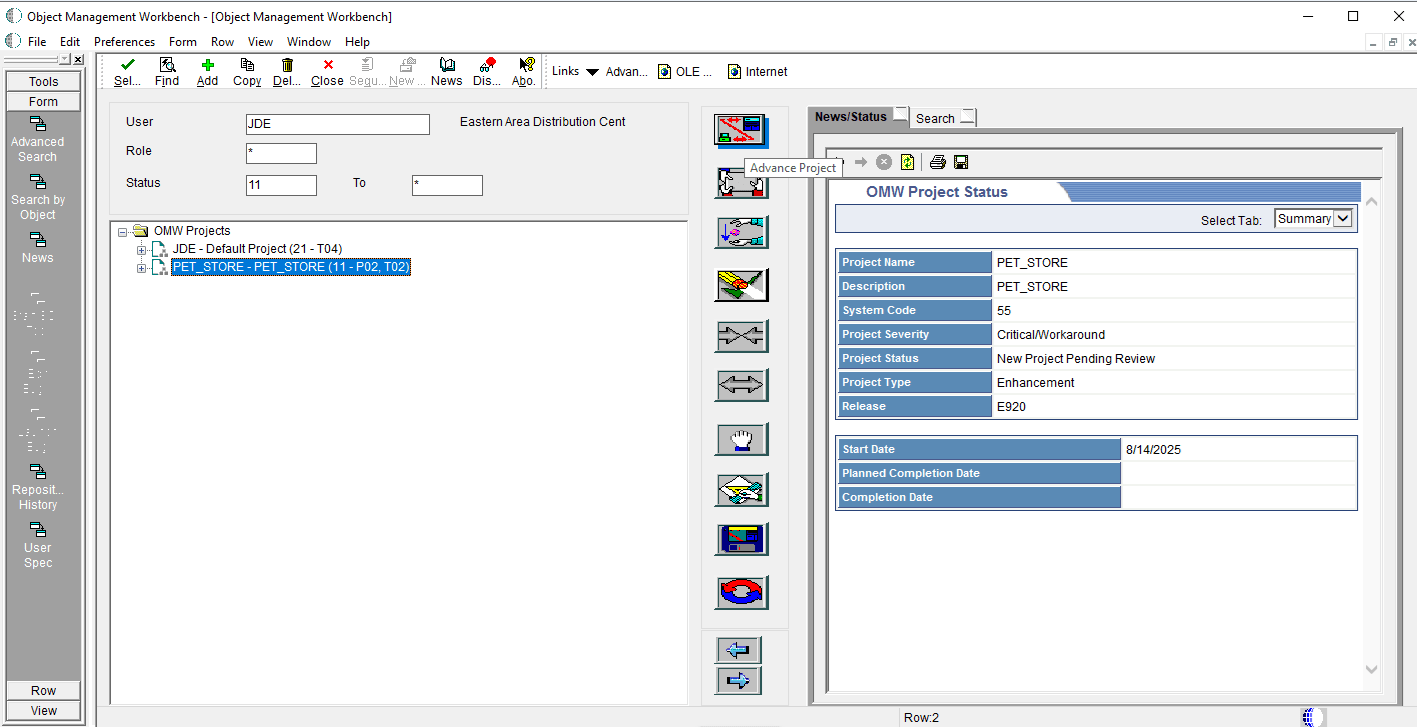
对象管理工作台 - 高级项目 - 输入 21 并单击确定。
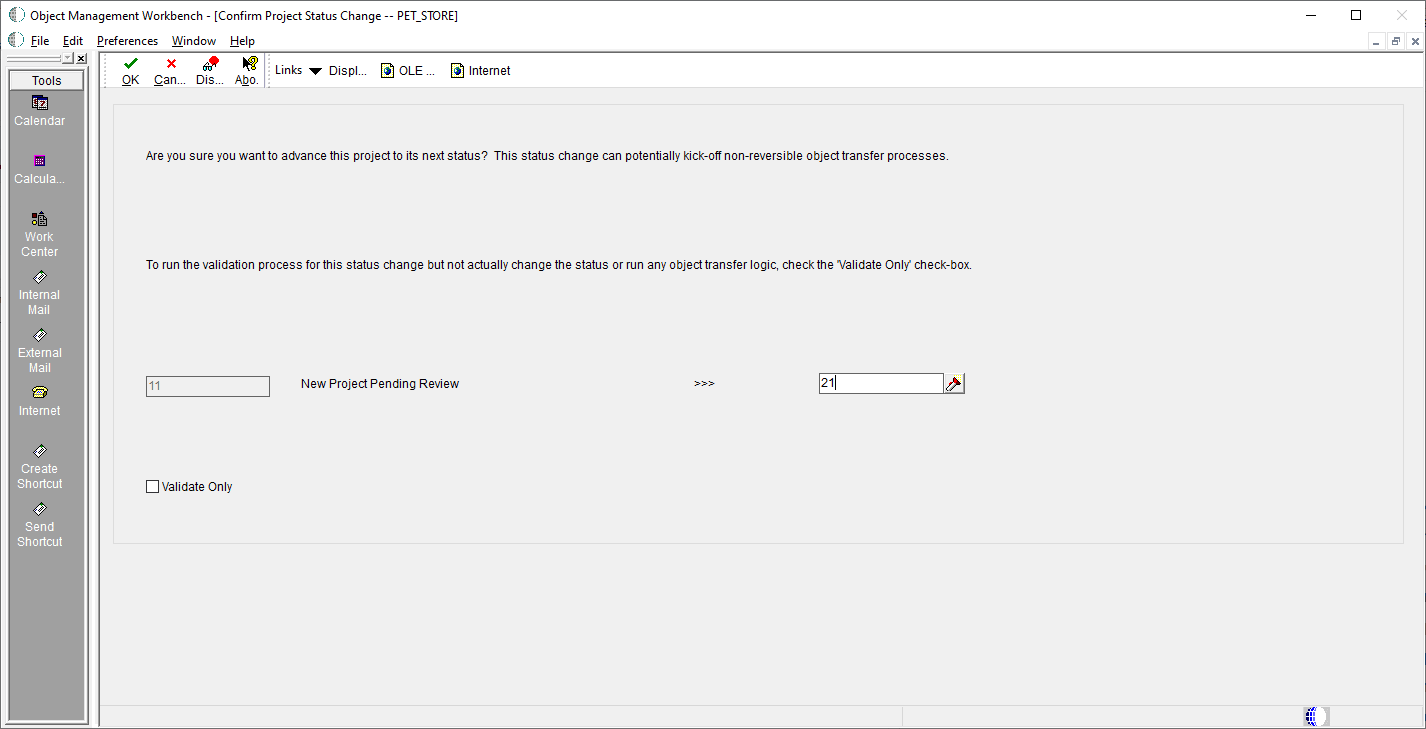
对象管理工作台 - 确认项目状态更改 - 选择 PET_STORE 项目,然后单击恢复。
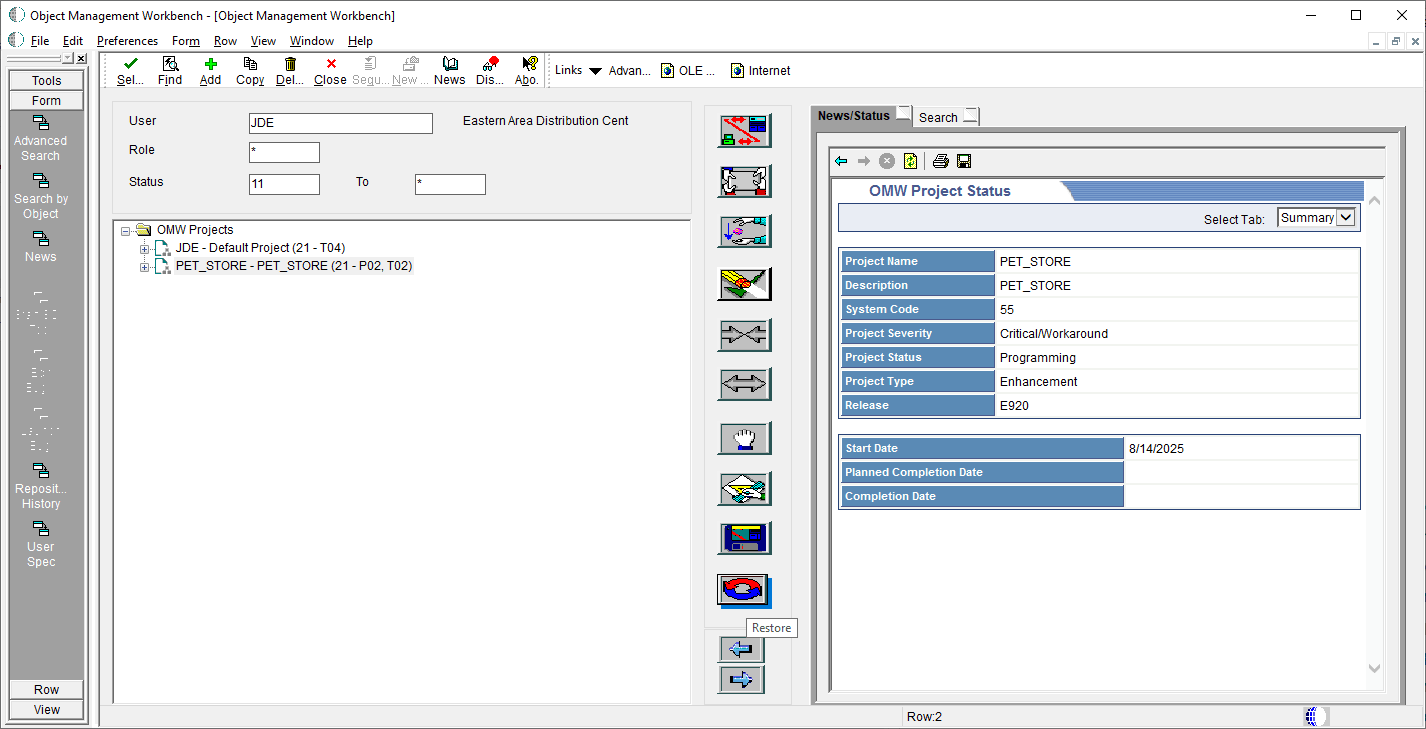
对象管理工作台 - 恢复 - 单击是可进行确认。
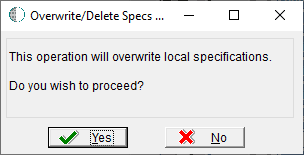
覆盖/删除规范 - 单击是以使用项目解析文件。
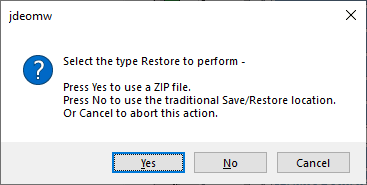
还原类型 - 选择 PRJ_PET_STORE_60_99.par 文件,然后单击 Open 进行恢复。
- 选择 PET_STORE 项目,然后单击签出。
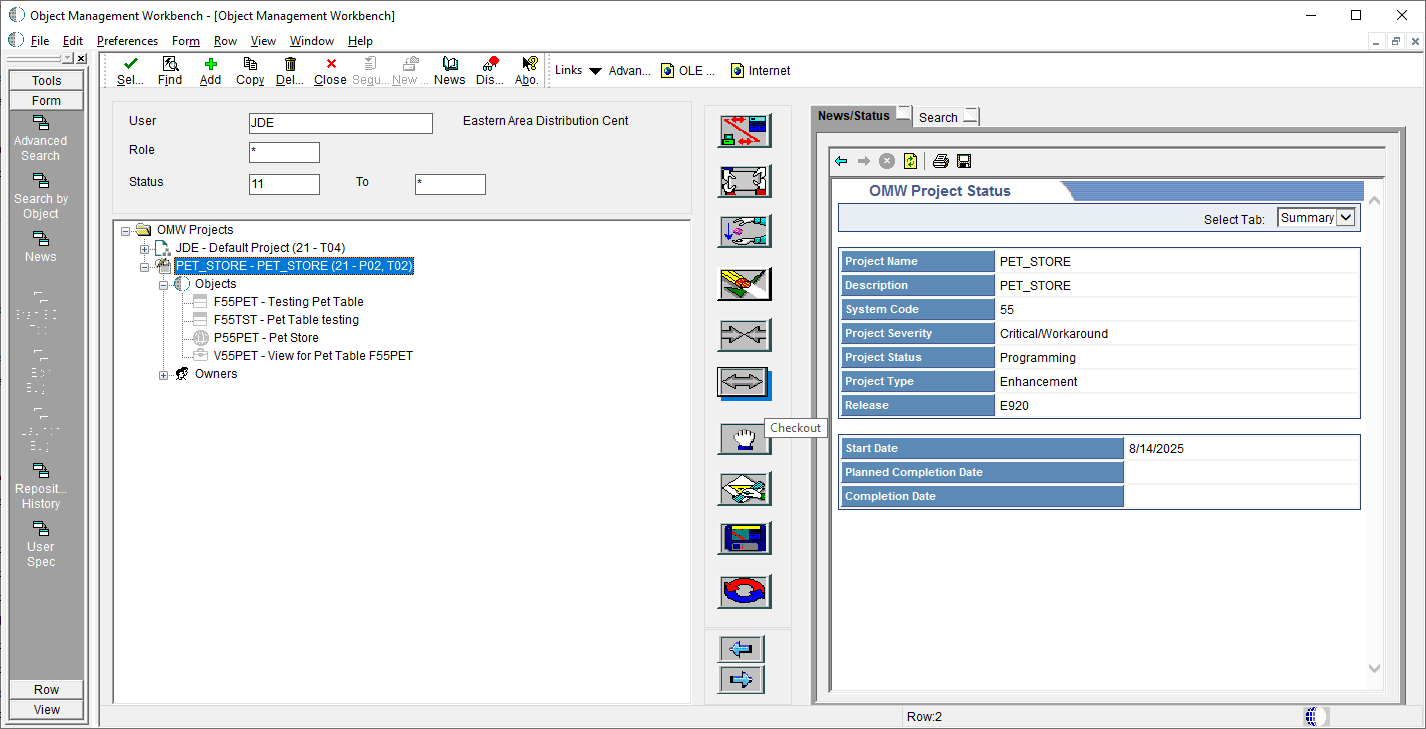
对象管理工作台 - 结账 - 重复步骤 8 – 11 以再次恢复 PET_STORE 项目。
- 单击查找以刷新。
- 选择 PET_STORE 项目,然后单击检入。
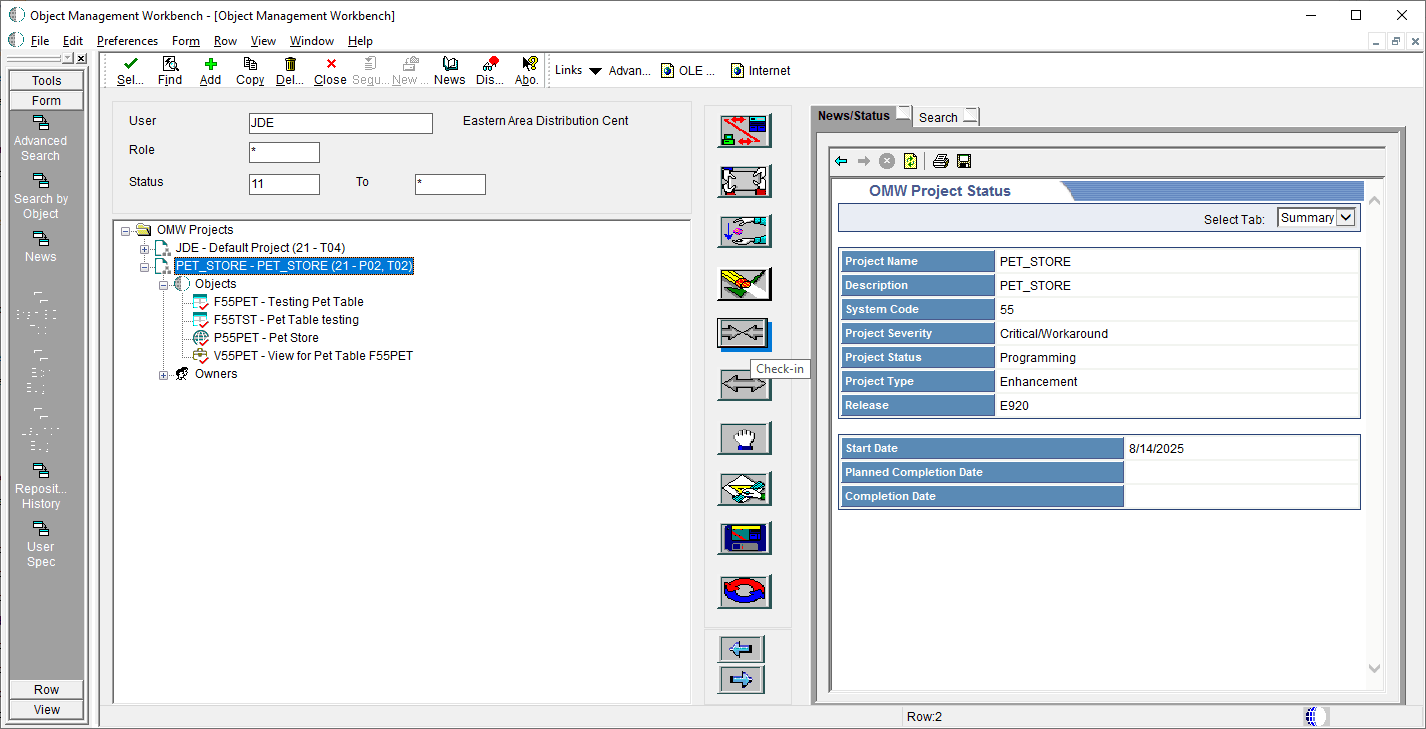
突出显示项目 - 签入 - 单击查找以刷新。
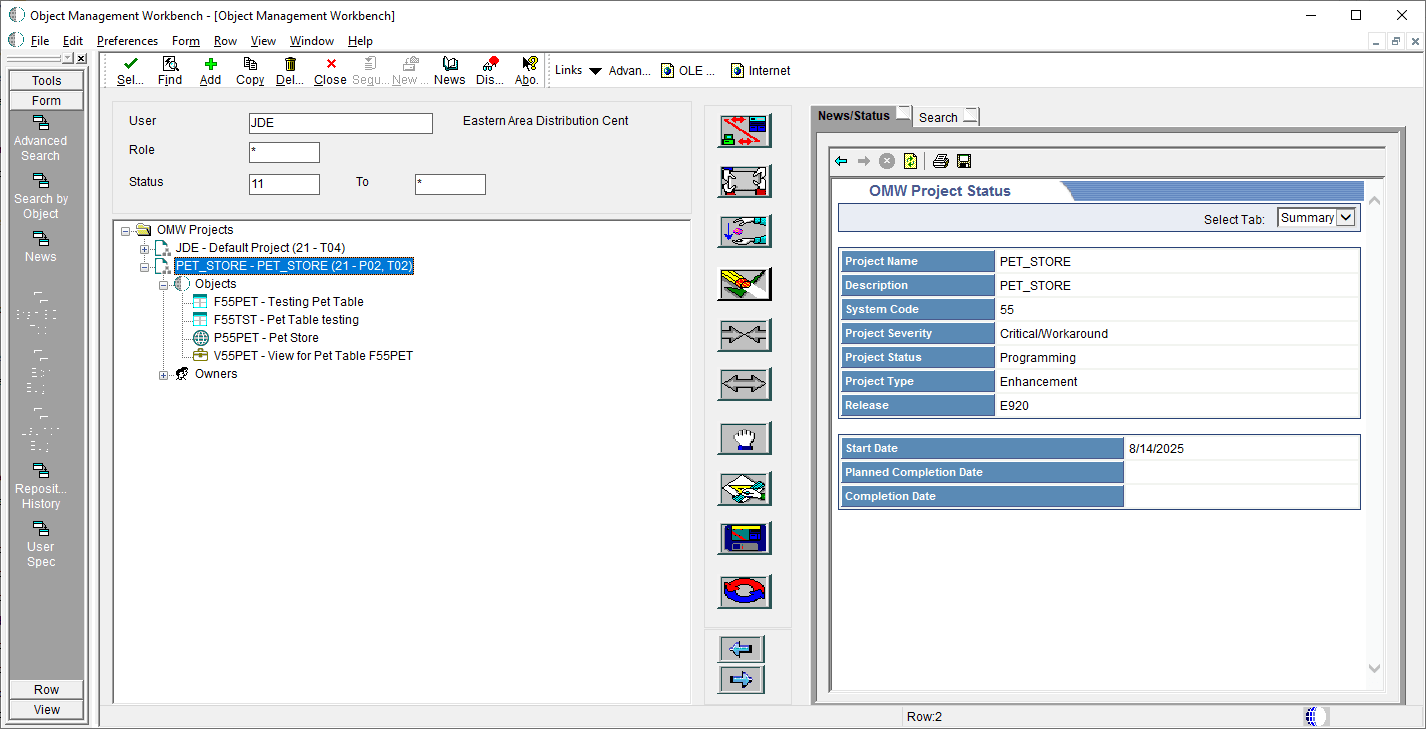
刷新
使用 Web OMW 运行生成表操作
在此部分中,您将在 Web 对象管理工作台 (Web OMW) 中运行生成表。
- 在 Web 客户端上登录到 EnterpriseOne。
- 从快速路径定位至 P98220W(Object Management Workbench – Web)。
- 在 Object Management Workbench – Web 表单中,在项目 QBE 行上输入 PET_STORE,然后单击查找。选择 PET_STORE 项目。
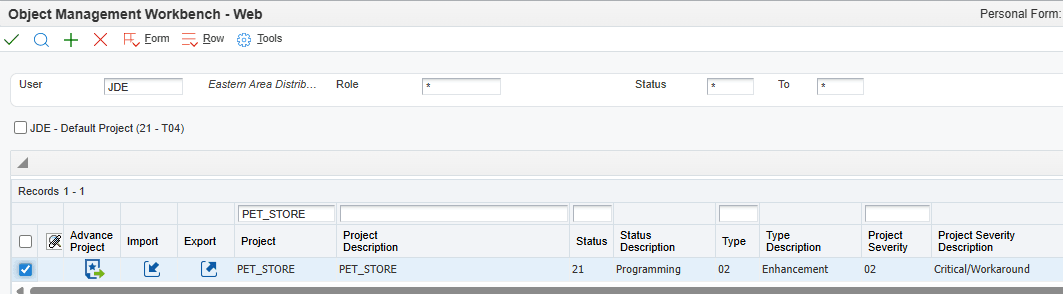
对象管理工作台 - Web - 从项目对象选项卡中,选择 F55TST,然后单击更多行操作下拉列表中的表操作。
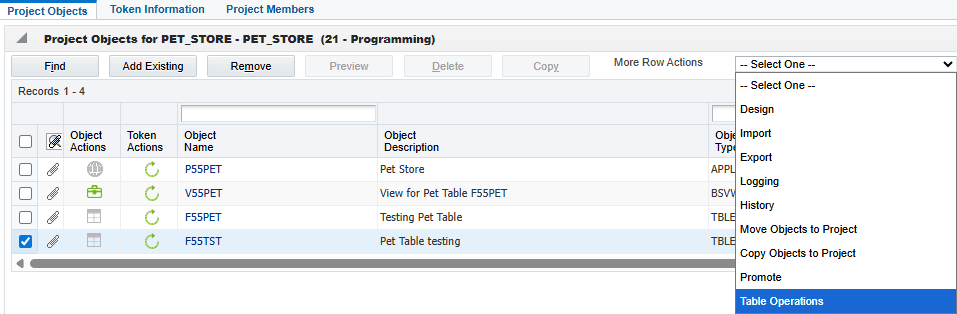
选择表操作 - 选择生成表,然后单击确定。
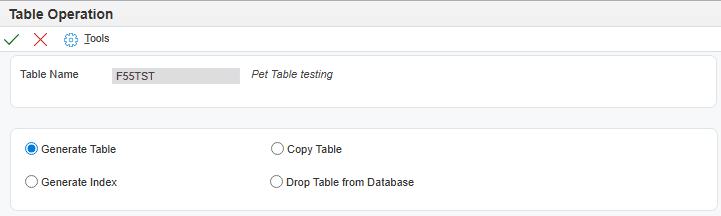
表操作窗口 - 验证目标数据源,然后单击确定。
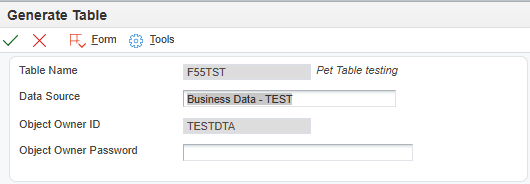
生成表 - 验证结果,然后单击 OK 完成。
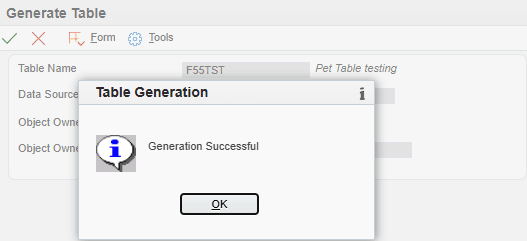
表生成结果
使用 OMW 和 Web OMW 运行生成索引操作
在本节中,您将使用 OMW 在开发客户机上准备索引更改。
在开发客户机上准备索引更改
- 登录到开发客户端上的 EnterpriseOne (DV920)。
- 从快速路径定位至 OMW (Object Management Workbench) 。
- 在 Object Management Workbench 表单中,查找 PET_STORE 项目。
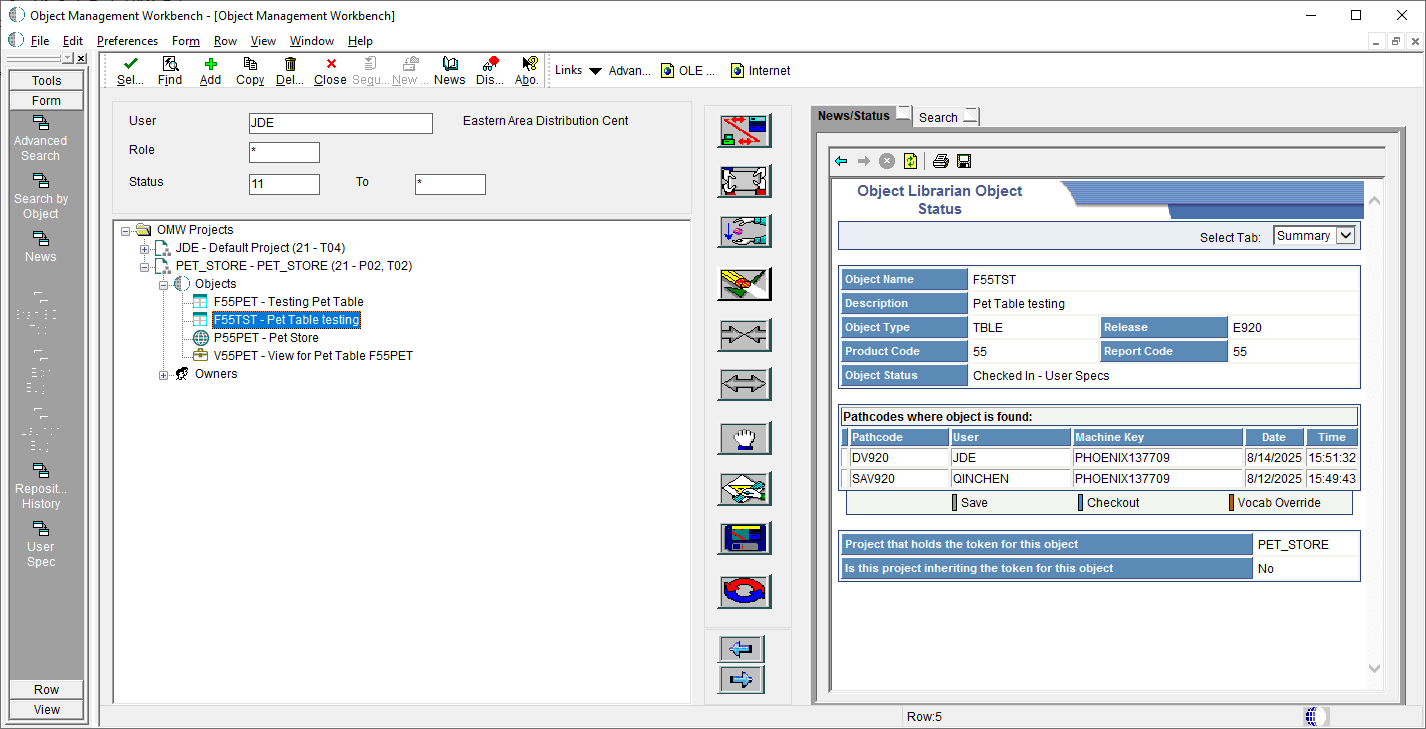
Object Management Workbench - 在 PET_STORE 下,导航到“对象”,选择 F55TST ,然后单击恢复。
- 单击是可确认覆盖/删除规范窗口中的操作。
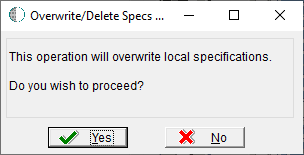
覆盖/删除规范 - 单击是以使用对象解析文件。
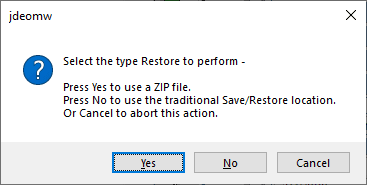
还原类型 - 恢复 modified TBLE_F55TST_60_99.par 文件(带有索引更改)以测试生成索引。
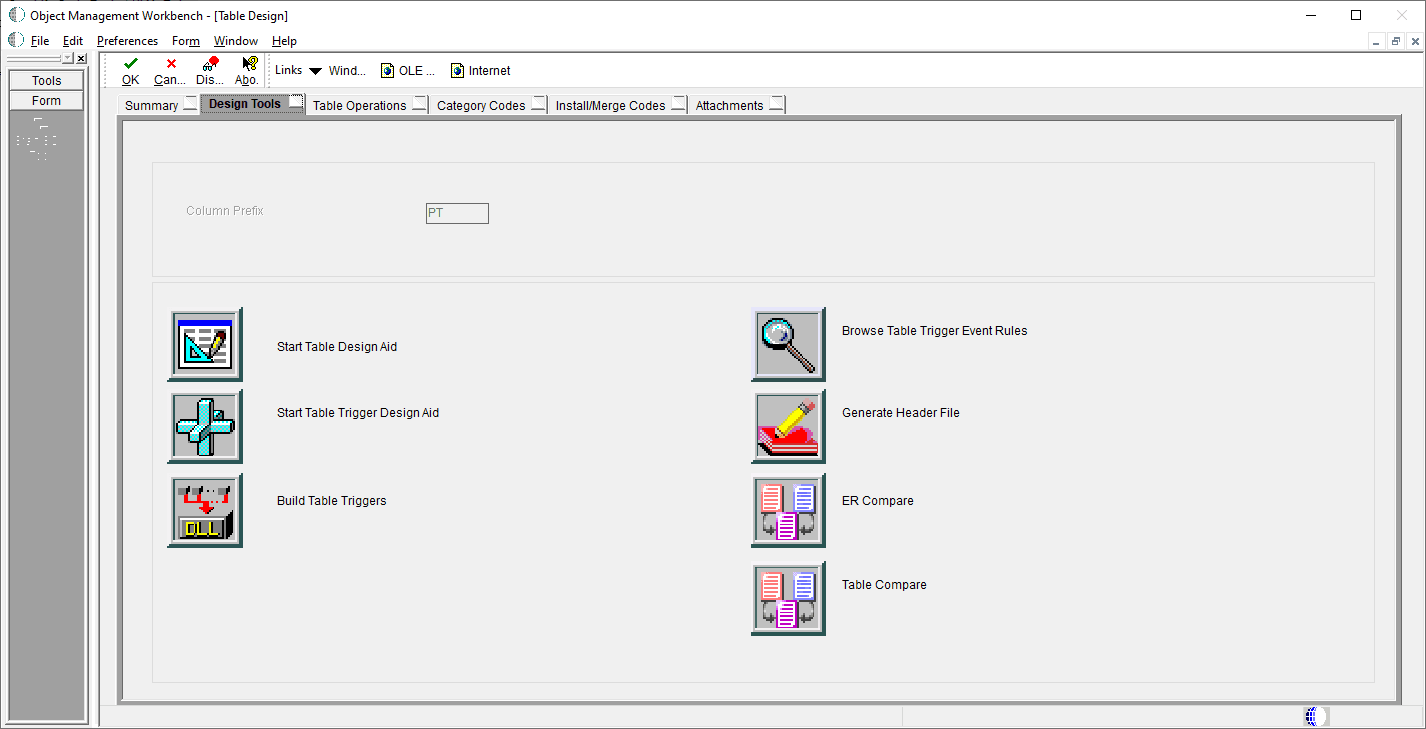
在 Web OMW 中运行生成索引操作
在此部分中,您将在 Web 对象管理工作台 (Web OMW) 中运行生成索引。
- 在 Web 客户端上登录到 EnterpriseOne。
- 从快速路径导航到 P98220W(Object Management Workbench – Web)。
- 在“对象管理工作台– Web”表单的项目 QBE 行中输入 PET_STORE,然后单击查找,然后选择 PET_STORE 项目。
- 从 Project Objects(项目对象)选项卡中,选择 F55TST ,然后单击 More Row Actions(更多行操作)下拉列表中的 Table Operations(表操作)。
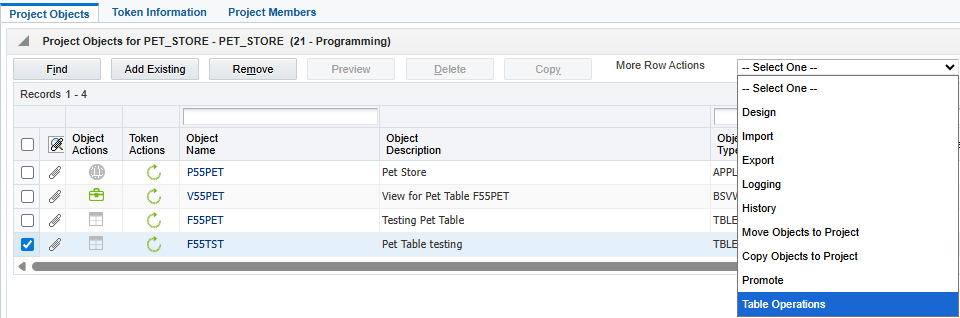
选择表操作 - 从“表操作”中选择生成索引,然后单击确定。
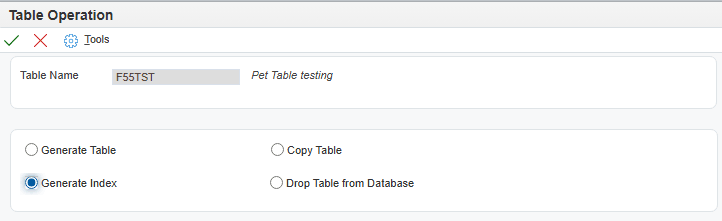
“表操作”窗口 - 在“生成索引”窗口中验证目标数据源和比较结果。
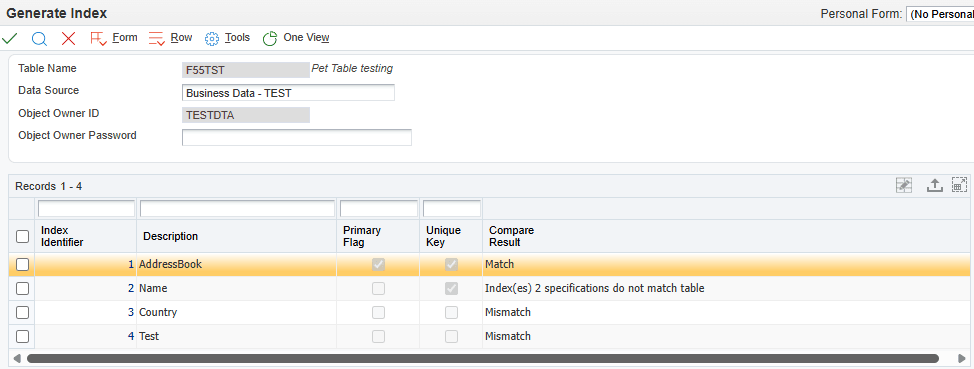
生成索引 - 使用布局 (JDE_Index_Detail ) 显示表索引详细信息。
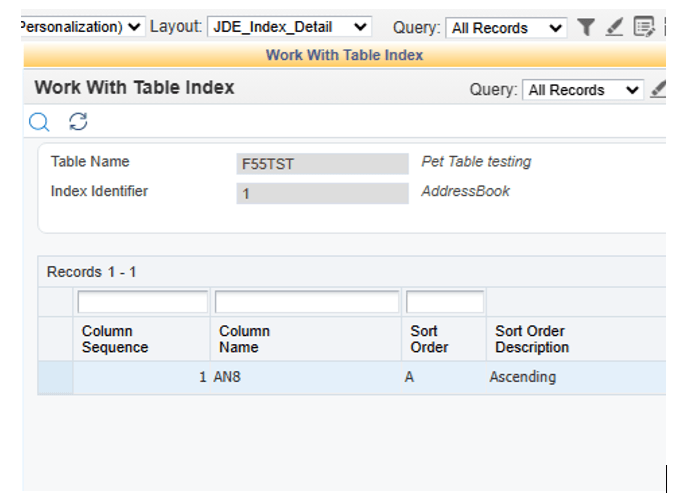
使用表索引 - 从“表单”菜单中,单击全部生成。
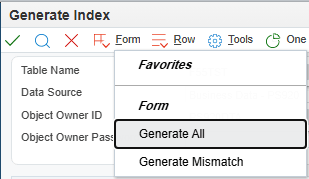
“全部生成”选项 - 验证结果,然后单击确定。
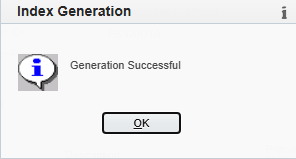
索引生成 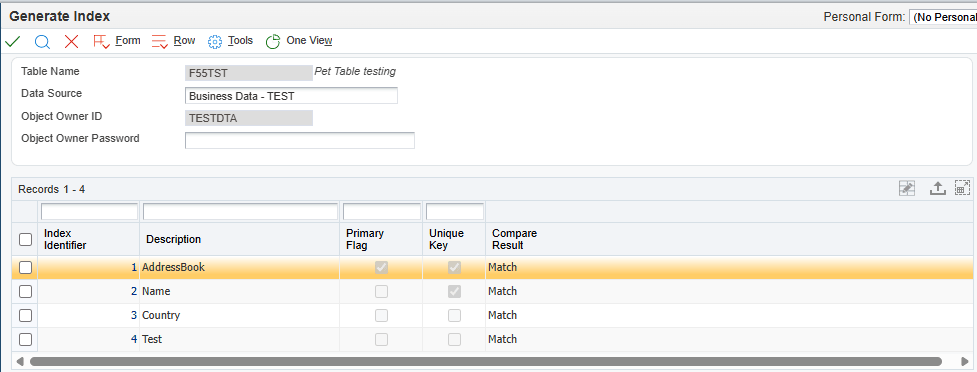
生成索引 - 单击 Close 可退出。
使用 Web OMW 运行“复制表”操作
在此部分中,您将在 Web 对象管理工作台 (Web OMW) 中运行复制表。
- 在 Web 客户端上登录到 EnterpriseOne。
- 从快速路径导航到 P98220W(Object Management Workbench – Web)。
- 在 Object Management Workbench – Web 表单中,在 Project QBE 行中输入 PET_STORE,然后单击 Find(查找),然后选择 PET_STORE 项目。
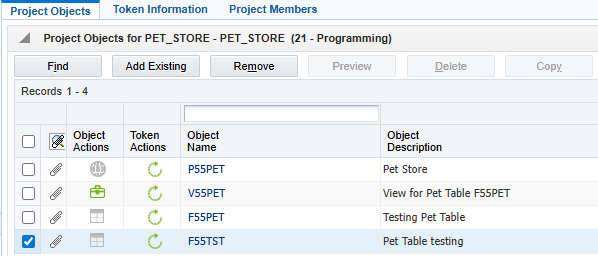
项目对象 - 从项目对象选项卡中,单击添加现有对象。在将 EnterpriseOne 对象添加到项目窗口中,在一般对象字段中选择表,然后单击确定。
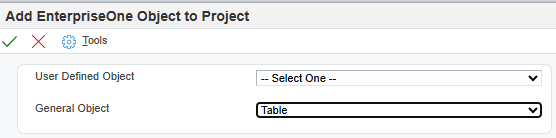
将 EnterpriseOne 对象添加到项目 - 搜索并选择现有表(例如 F0911 – Account Ledger),然后单击确定。
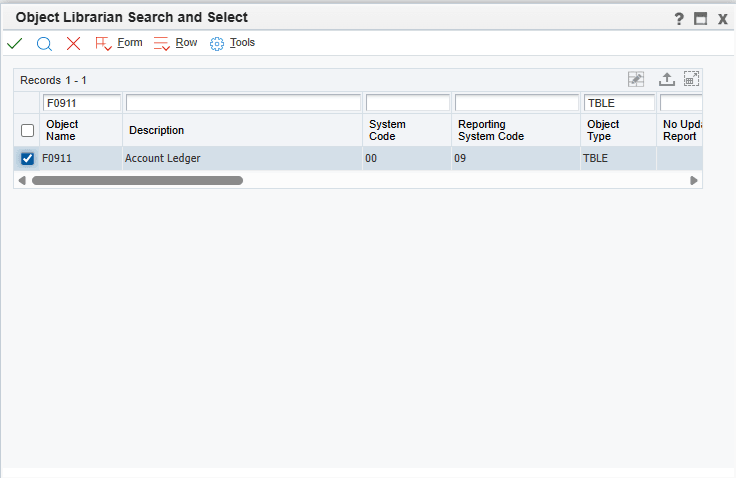
对象库搜索并选择 - 从项目对象选项卡中,选择 F0911 ,然后单击更多行操作下拉列表中的表操作。
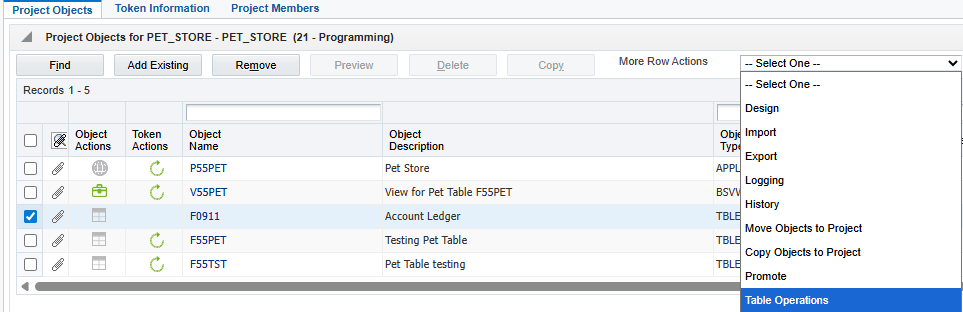
项目对象 - 在 Table Operation(表操作)窗口中,选择 Copy Table(复制表)并单击 OK(确定)。
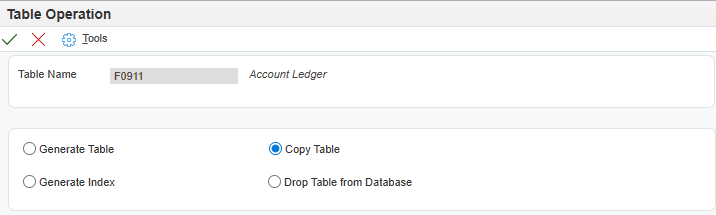
表运算符 - 选择并验证源和目标数据源,然后单击确定。
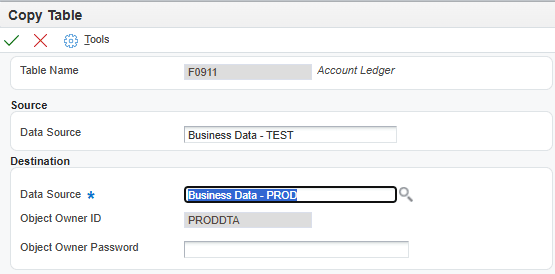
复制表 - 单击确定。
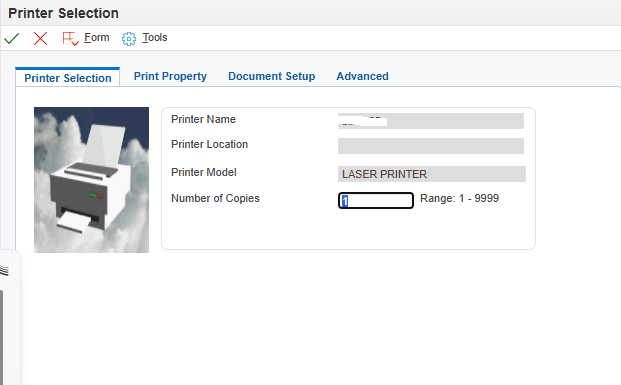
打印机选择 - 验证结果,然后单击确定。
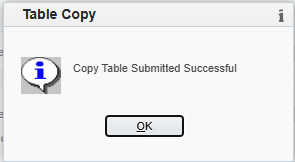
表复制 - 导航到查看作业状态以在报表 R9866W|XJDE0001 中验证结果。
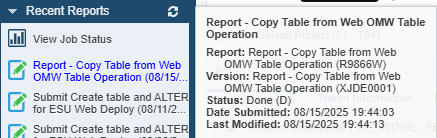
查看作业状态 - 当状态更改为“D”(完成)时,单击网格列中的查看输出。

报表 - 从 Web OMW 表操作复制表 - 已提交职务搜索 - 检验结果。
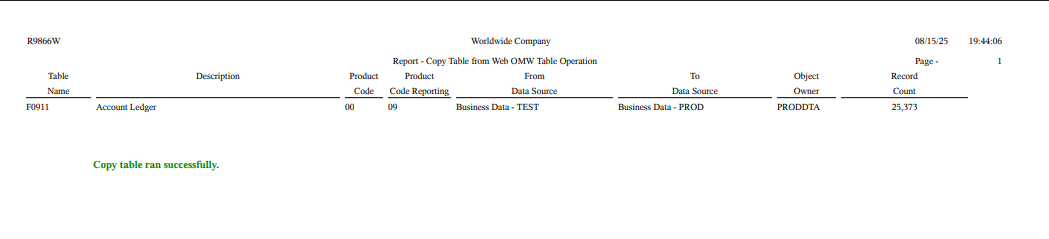
复制表报表
使用 Web OMW 运行放置表操作
在此部分中,您将在 Web 对象管理工作台 (Web OMW) 中运行放置表操作。
使用 Web OMW 运行 ALTER 表操作
ALTER 表的先决条件:
- 仅添加列。
- 现有表中的数据(保留数据)
- ALTER Table 使用基于已部署或已登录环境中的活动软件包(例如 JDV920)的表规范来运行 *ALTER 操作。
- 如果需要,可使用 Promote 操作将表规范从 Central Object 更新到活动软件包。
为开发客户机上的 ALTER 表做准备
在本部分中,您将为开发客户机准备使用 OMW 的 *Alter Table。
- 在开发客户端上登录到 EnterpriseOne。
- 从快速路径定位至批版本。
- 在批处理应用程序字段中,输入 R98403XB(将 XML 数据加载到表中),然后单击查找。
- 单击添加以添加版本 F55PET(将 F55PET XML 复制到表中)。
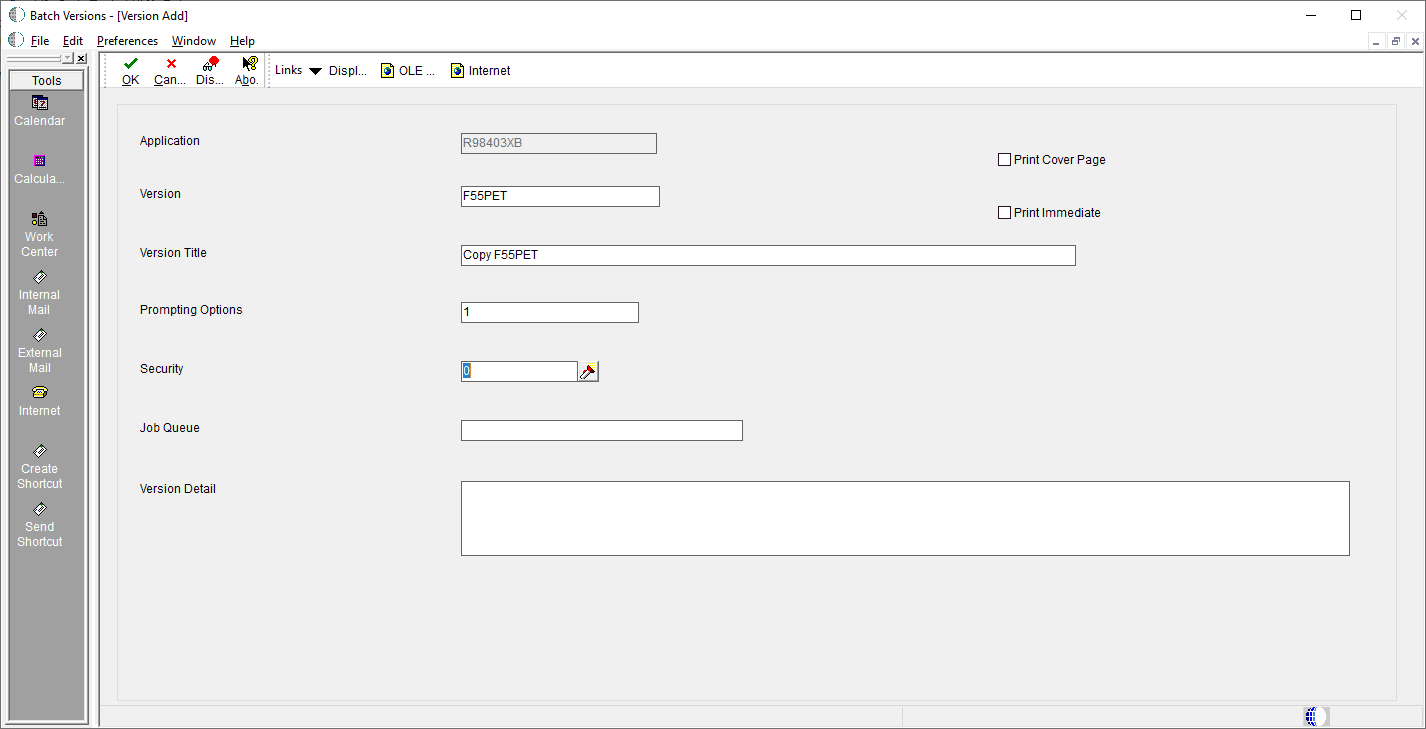
批版本 注:复制保存在 C:\E920(在开发客户机上)中的 F55PET.xml。 - 设置处理选项。
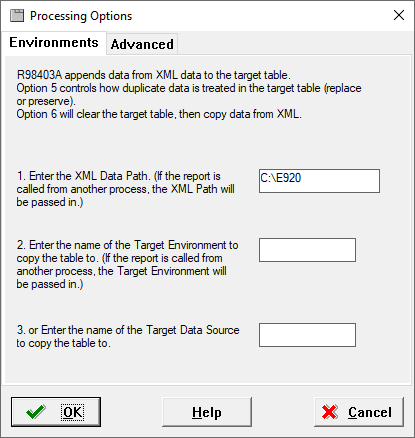
处理选项 - 环境 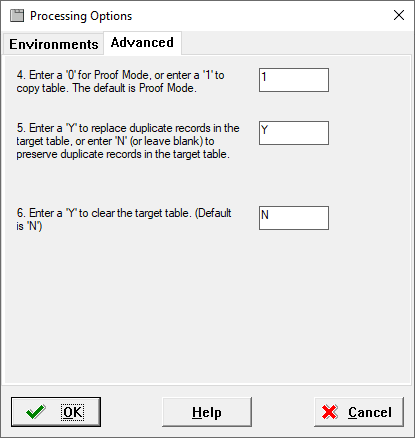
处理选项 - 高级 - 设置数据选择。
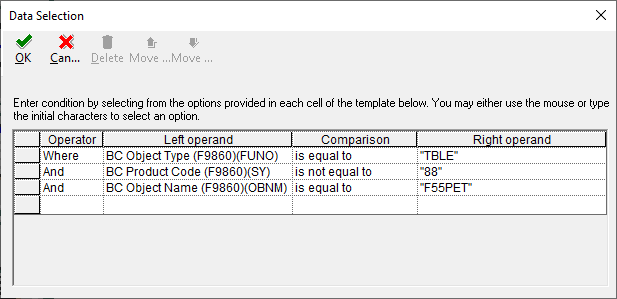
数据选择 - 运行/提交 UBE R98403XB | F55PET 并验证结果。
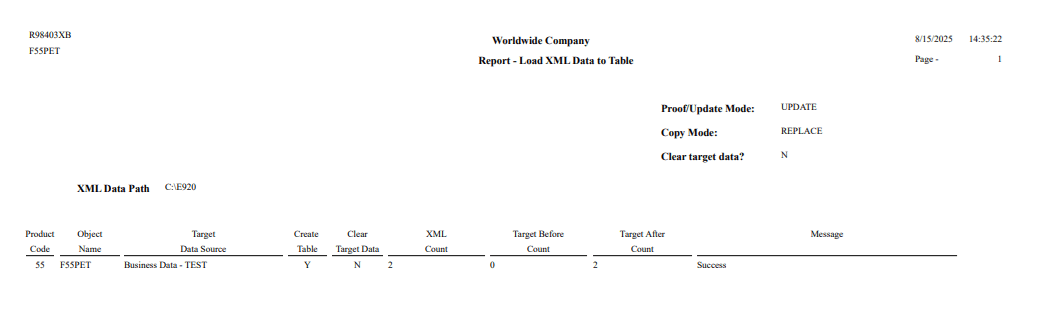
报表 - 数据表 - 使用快速路径定位至 OMW (Object Management Workbench) 。
- 在“对象管理工作台”表单中,找到 PET_STORE 项目。
- 在 PET_STORE → Objects 项目中,选择 F55PET 并单击 Checkout 。
- 单击是以确认覆盖/删除规范窗口中的操作。
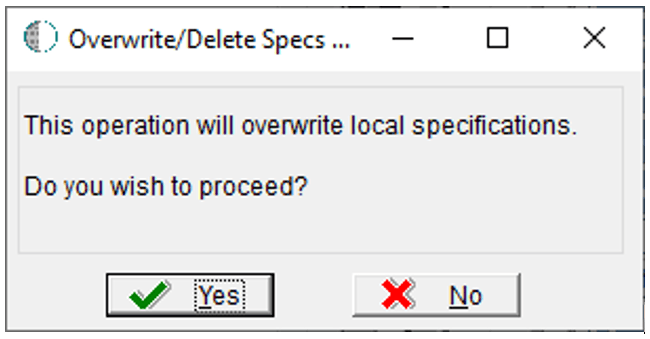
“覆盖/删除规范”窗口 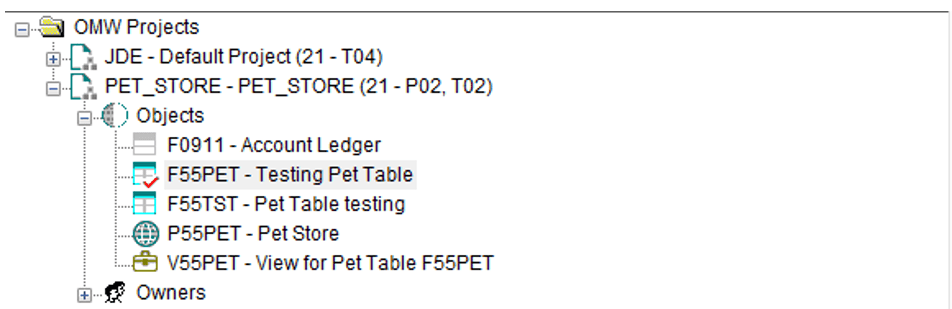
项目文件夹 - 再次选择 F55PET 并单击恢复。
- 单击 Yes 确认覆盖,然后再次单击 Yes 使用对象 (.par) 文件。

“覆盖/删除规格”窗口 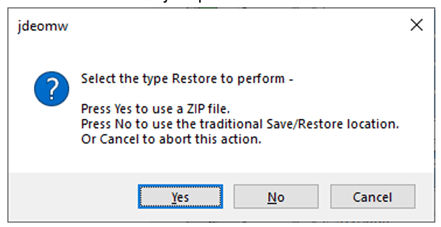
恢复类型 - 恢复包含新添加的列的 modified TBLE_F55PET_60_99.par 文件以测试 *ALTER TABLE 功能。
您还可以导航到“设计”、“设计工具”,然后选择“启动表设计帮助”以手动将新列添加到 F55PET 。 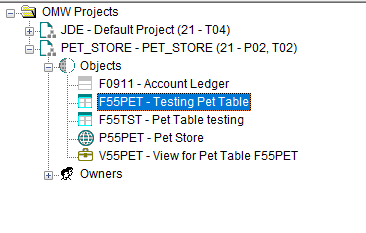
OMW 项目 - 选择 F55PET 并单击签入以保存更改。
使用 Web OMW 运行 ALTER 表操作
在此部分中,您将学习如何在 Web OMW 中运行 ALTER 表操作。
- 在 Web 客户端上登录到 EnterpriseOne。
- 从快速路径中定位至 P98220W(Object Management Workbench – Web)。
- 在 OMW – Web 表单中,在项目 QBE 行上输入 PET_STORE,单击查找,然后选择 PET_STORE 项目。
- 从项目对象选项卡中,选择 F55PET ,然后单击更多行操作下拉列表中的提升。
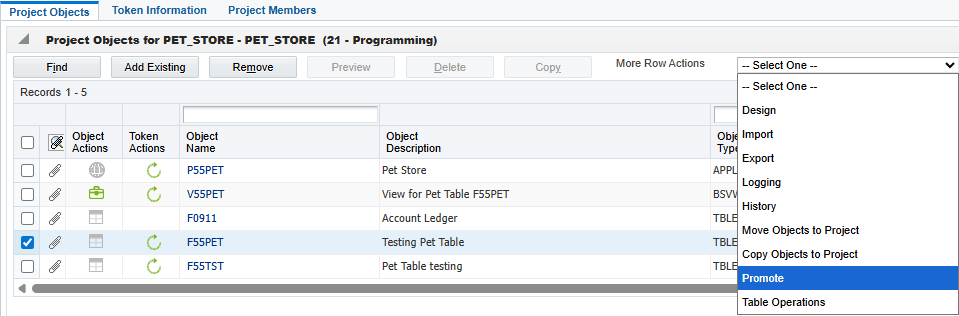
选择提升 - 单击确定以确认确认对象提升对话框中的操作。
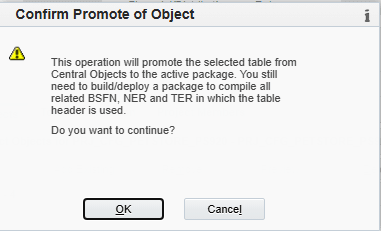
确认提升对象 - 从“项目对象”选项卡中,再次选择 F55PET ,然后从更多行操作下拉列表中选择表操作。
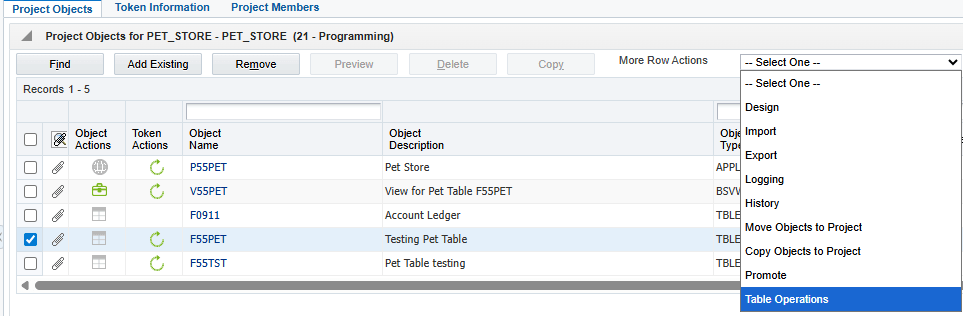
选择表操作 - 在表操作窗口中,选择生成表,然后单击确定。
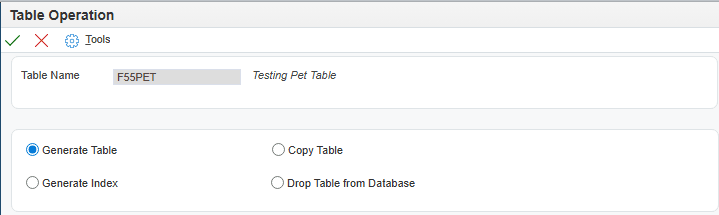
“表操作”窗口 - 验证目标数据源,然后单击确定。
- 如果 *ALTER 操作适用,则表单菜单会自动显示在变更表中。
- 单击确定,系统将提示您选择是运行 *ALTER(是)还是继续生成全表(否)。
- 选择 ALTER Table 以继续执行非破坏性 *ALTER 操作。
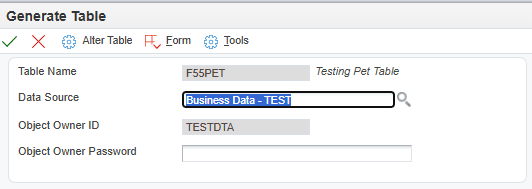
“生成表”窗口 - 在更改表可用确认对话框中,单击确定。
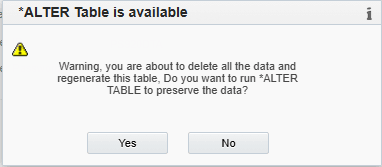
*ALTER 表 - 验证结果,然后单击确定。
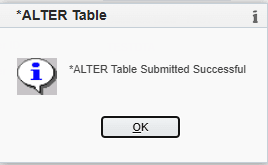
*ALTER 表结果 - 查看企业服务器 PrintQueue 文件夹中的 *ALTER TABLE 日志,以确保操作成功完成。

*ALTER 表日志 
查看日志
使用 Web OMW 验证表操作日志
在此部分中,您将了解如何验证 Web OMW 中的表操作 OMW 日志记录。
- 在 Web 客户端上登录到 EnterpriseOne。
- 使用快速路径定位至 P98220W(Object Management Workbench – Web)。
- 在 Object Management Workbench – Web 表单中,在 Project QBE 行上输入 PET_STORE,单击查找,然后选择 PET_STORE 项目。
- 在 Project Objects(项目对象)选项卡中,选择 F0911,然后从 More Row Actions(更多行操作)下拉列表中选择 Logging(记录)。
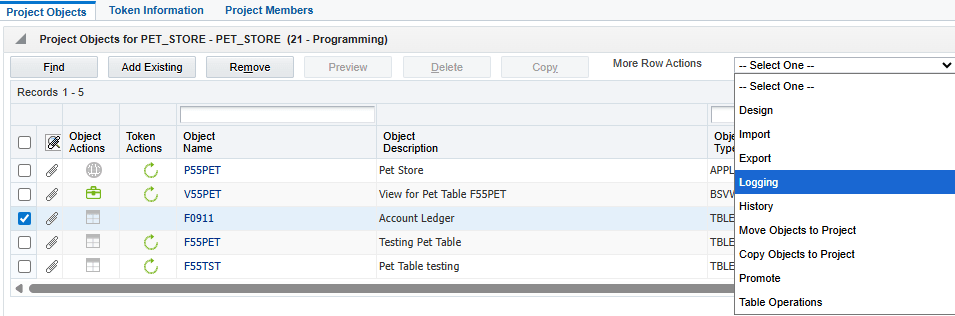
选择日志记录选项 - 在对象日志处理表单上,单击查找以检索日志条目。
- 找到并选择 Action = 44 (Table Operations) 的条目,然后单击 Select 。
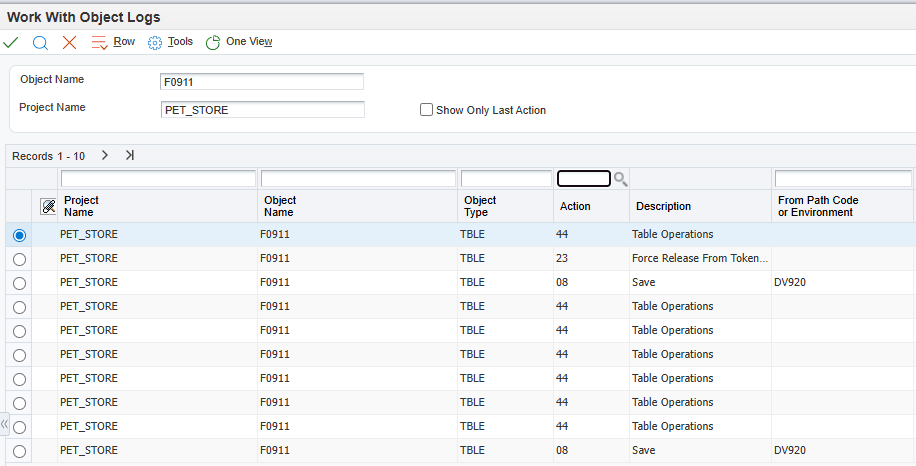
对象日志处理 - 选择每一行以查看日志详细信息,然后单击选择以查看详细信息。
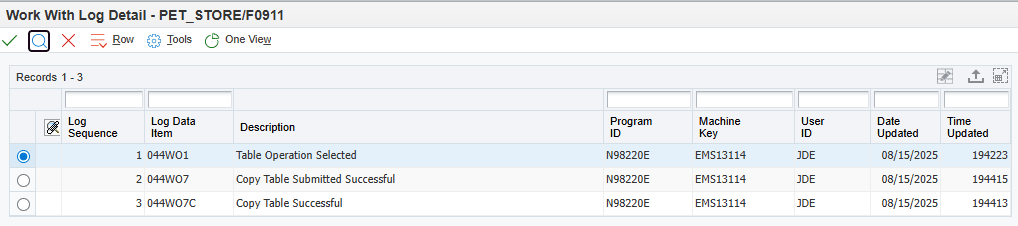
处理日志详细信息 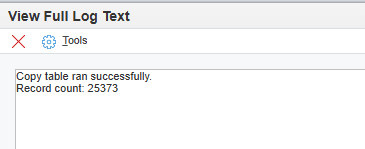
查看完整日志文本
相关链接
更多学习资源
通过 docs.oracle.com/learn 浏览教程和实验室,或者通过 Oracle Learning YouTube 频道访问免费学习内容。
有关产品文档,请访问 Oracle 帮助中心。